Nota
El acceso a esta página requiere autorización. Puede intentar iniciar sesión o cambiar directorios.
El acceso a esta página requiere autorización. Puede intentar cambiar los directorios.
Azure Key Vault es un servicio de almacenamiento seguro en la nube para claves, secretos y certificados. Para obtener más información sobre Key Vault, consulte el artículo Acerca de Azure Key Vault; para obtener más información sobre lo que se puede almacenar en un almacén de claves, consulte el artículo Acerca de las claves, secretos y certificados.
Si no tiene una suscripción a Azure, cree una cuenta gratuita antes de empezar.
En este inicio rápido, creará un almacén de claves mediante Azure Portal.
Inicio de sesión en Azure
Inicie sesión en Azure Portal.
Creación de un almacén
- En el menú de Azure Portal o en la página principal, seleccione Crear un recurso.
- En el cuadro de búsqueda, escriba Key Vault.
- En la lista de resultados, elija Key Vault.
- En la sección Key Vault, elija Crear.
- En la sección Crear almacén de claves, proporcione la siguiente información:
- Name: se requiere un nombre único. En este inicio rápido se usará se Contoso-vault2.
- Suscripción: Elija una suscripción.
- En Grupo de recursos, elija Crear nuevo y escriba un nombre para el grupo de recursos.
- En el menú desplegable Ubicación, elija una ubicación.
- Deje las restantes opciones con sus valores predeterminados.
- Selecciona Crear.
Tome nota de estas dos propiedades:
- Nombre del almacén: En el ejemplo, es Contoso-Vault2. Utilizará este nombre para otros pasos.
- URI de Key Vault: en el ejemplo, el URI de Key Vault es
https://contoso-vault2.vault.azure.net/. Las aplicaciones que utilizan tu bóveda a través de su API REST deben emplear esta URI.
En este momento, la cuenta de Azure es la única autorizada para realizar operaciones en este nuevo almacén.
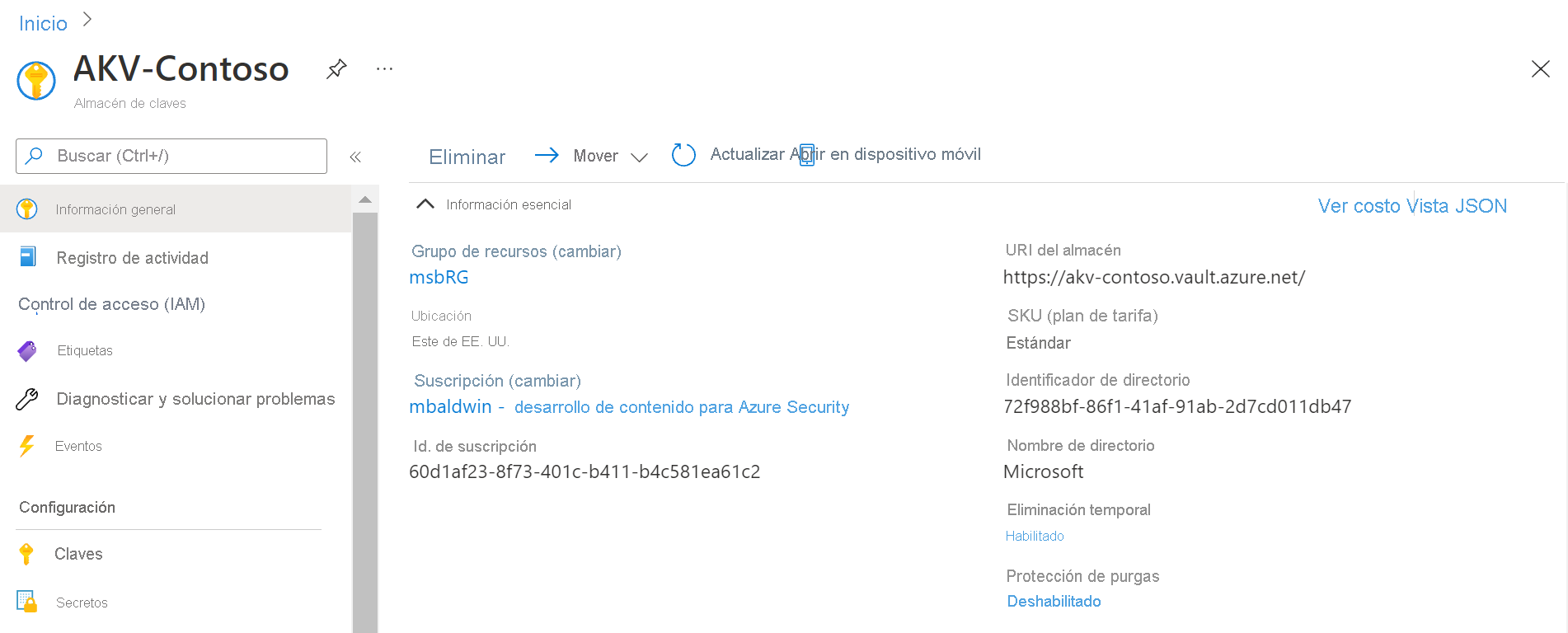
Limpieza de recursos
Otros inicios rápidos y tutoriales de Key Vault se basan en este inicio rápido. Si tiene pensado seguir trabajando en otros inicios rápido y tutoriales, considere la posibilidad de dejar estos recursos activos. Cuando ya no lo necesite, elimine el grupo de recursos; de este modo se eliminarán también Key Vault y los recursos relacionados. Para eliminar el grupo de recursos mediante el portal:
- Escriba el nombre del grupo de recursos en el cuadro Buscar de la parte superior del portal. Cuando vea el grupo de recursos que se utiliza en esta guía de inicio rápido en los resultados de búsqueda, selecciónelo.
- Seleccione Eliminar grupo de recursos.
- En el cuadro ESCRIBA EL NOMBRE DEL GRUPO DE RECURSOS: escriba el nombre del grupo de recursos y seleccione Eliminar.
Pasos siguientes
En este inicio rápido, ha creado un Key Vault usando el portal de Azure. Para más información sobre Key Vault y cómo integrarlo con las aplicaciones, vaya a estos artículos.
- Lea una introducción a Azure Key Vault.
- Consulte Introducción a la seguridad de Azure Key Vault
- Consulte la guía del desarrollador de Azure Key Vault.